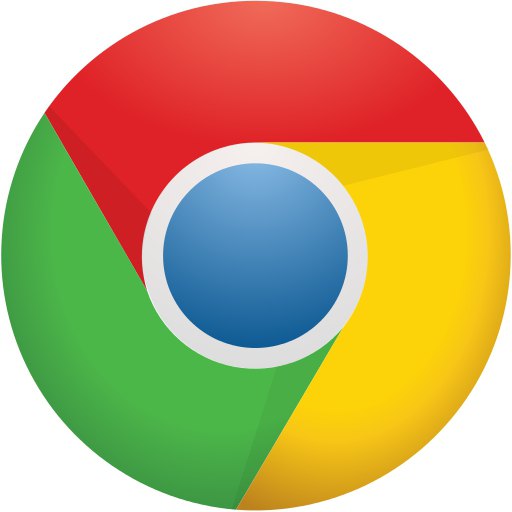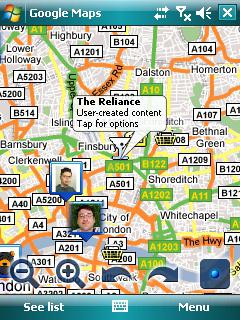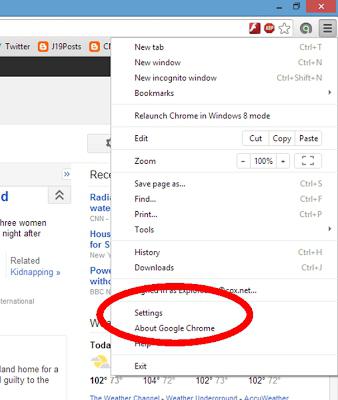Alle details over hoe te zoeken in "Google" in de afbeelding
Naast de gebruikelijke zoektocht naar tekstuele informatieHet kan nodig zijn om een aantal vergelijkbare foto's te vinden voor het schrijven van een interessant artikel of voor iets anders. Het zoeken naar informatie is altijd tijdrovend, vooral wanneer er niet genoeg tijd is voor de zoekopdracht zelf. Stel je voor dat je geen goede camera bij de hand had, en dat de kwaliteit van de foto lichtelijk niet erg was, dus voor het toekomstige gebruik van grafische informatie heb je een foto met een veel betere kwaliteit nodig, of misschien moest je opeens de auteur van een werk kennen art. Vandaag is zoeken mogelijk, wat aan het begin van de eeuw voorbij de grenzen van dromen zou schijnen. Alleen hier om een nieuwe zoekservice te gebruiken kan niet iedereen, dus nu zullen we proberen de vraag te beantwoorden over hoe te zoeken in "Google" in de afbeelding.
Eerst leren we de basis van zoekvaardigheden

Zoeken op foto in Google - nuances
Google's "Afbeeldingen" is populaironder andere vergelijkbare zoekmachines. Om te beginnen met werken met een online service, moet u klikken op de link "afbeeldingen" op de titelpagina van de Google-zoekmachine zelf. In het venster dat wordt geopend, moet u op het camerapictogram klikken om het adres van de afbeelding op het world wide web in te voeren. U kunt het ook downloaden vanaf uw apparaat. Als u de Google Chrome-browser gebruikt, wordt de taak om Google in de afbeelding te zoeken eenvoudiger gemaakt doordat de afbeelding rechtstreeks naar de zoekregel wordt gesleept. Ook helpt bij het zoeken tekstinformatie over de afbeelding, waardoor de kans op een exacte zoekopdracht naar het gewenste object groter wordt. Laten we een voorbeeld bekijken, hoe u in "Google" op afbeeldingen kunt zoeken. Eerst moet u "Google Afbeeldingen" openen en op de camera klikken, die zich rechts in het zoekvak bevindt. Na deze actie verschijnt er een venster waarin u een link naar de afbeelding moet opgeven en de zoekopdracht moet starten, maar als de gewenste afbeelding op uw computer staat en u zoekt vergelijkbare foto's, download deze dan van uw apparaat met behulp van de functie "Bestand uploaden". Als alles klaar is, wordt uw pagina omgeleid naar zoekresultaten, waar u op moet letten dat er precies de foto is die u nodig heeft. Gebruik tekstuele aanvullende informatie voor nauwkeurigere zoekopdrachten.
voordelen

Zoekmachine "Google. Foto's "is anders dan zijn belangrijkste concurrent, TinEye, zoals in" Google "en worden onder andere afbeeldingen weergegeven die direct op de door u gedownloade sample lijken, maar de afbeeldingen die door de zoekmachine worden gevonden, zijn exacte kopieën van de sample die u nodig hebt. ", dan kunt u dergelijke afbeeldingen in de zoekmachine vinden. Deze handige functie bevindt zich aan de linkerkant van de browser wanneer de zoekresultaten worden weergegeven.
Zoek verder

We zullen alle vier de zoekopties samenbrengen die de vraag kunnen beantwoorden: "Hoe Google op een foto te zoeken?"
1) Sleep de afbeelding. Sleep een afbeelding naar het zoekvak op images.google.
2) Download het bestand. Klik op images.google.com op de camera en klik vervolgens op de link 'Bestand uploaden'. Daar moet u de afbeelding selecteren die u moet doorzoeken.
3) Plaats een link naar de afbeelding. Als u informatie over een afbeelding wilt zoeken, klikt u met de rechtermuisknop en sleept u de URL op images.google naar de regel met het label 'Geef link op'.
4) Klik op de afbeelding met de rechtermuisknop. Voor een betere zoekactie gebruikt u de Google Chrome-browser, waar u kunt zoeken op afbeelding door er met de rechtermuisknop op te klikken in de browser.
Dus we hebben uitgezocht hoe we in "Google" in de afbeelding kunnen zoeken.
</ p>>